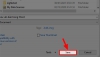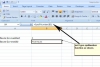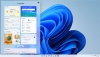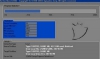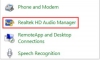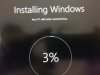Cài Ubuntu song song win 10 sẽ giúp bạn bảo mật an toàn hơn nhờ vào số lượng malware hay virus rất ít, không đòi hỏi cấu hình máy, có nhiều ứng dụng miễn phí,... Với nhiều lợi ích như vậy bạn còn chần chờ gì nữa mà không cài Ubuntu về máy để sử dụng ngay. Cùng https://banquyenwindows.com/ xem cách cài đặt Ubuntu song song win 10 qua bài viết sau:
Mục lục
Ubuntu là gì?
Ubuntu là một hệ điều hành mã nguồn mở, được phát triển bởi cộng đồng chung trên nền tảng Debian GNU/Linux. Được tài trợ bởi Canonical Ltd (chủ sở hữu là một người Nam Phi Mark Shuttleworth).
Có ba loại phiên bản Ubuntu mà người dùng cần biết đến, bao gồm Ubuntu phiên bản thông thường, phiên bản hỗ trợ lâu dài (LTS) và các dự án khác. Thông thường, bạn nên sử dụng phiên bản hỗ trợ lâu dài để nhận được hỗ trợ trong vòng 3 năm đối với máy tính để bàn và 5 năm đối với máy chủ.
Cấu hình tối thiểu để cài đặt Ubuntu
Để cài hệ điều hành Ubuntu cần thỏa những yêu cầu sau:
- Chip hai nhân 2 GHz, 4GB RAM.
- Đảm bảo máy tính bạn cần phải trống ít nhất 25 GB ổ cứng.
- Phải có cổng cắm USB.
Hướng dẫn cách cài đặt Unbuntu song song Windows 10
* Tạo USB cài đặt Ubuntu:
Bước 1: Vào trang web tải Ubuntu TẠI ĐÂY -> Bấm nút Download -> Chờ file tải về.
Bước 2: Tải Universal USB Installer TẠI ĐÂY -> Chạy file .exe -> Bấm I Agree.
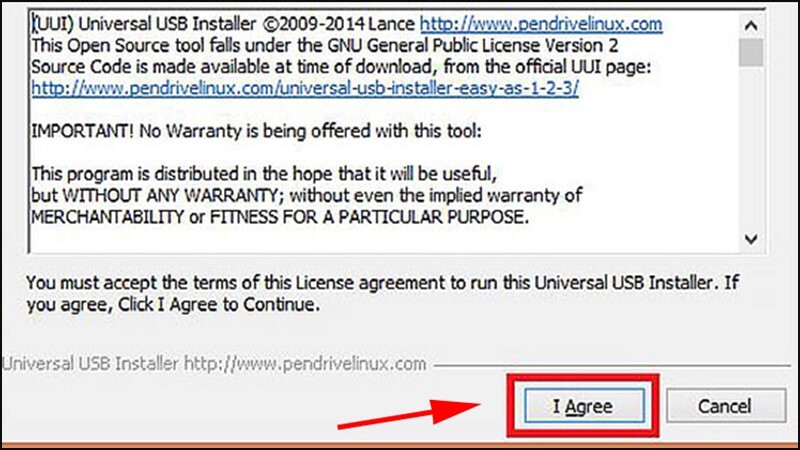
Bước 3: Làm theo như hình dưới đây:
*Step 1: Chọn Ubuntu
*Step 2: Chọn đường dẫn đến file .ISO vừa tải
*Step 3: Chọn tên USB đang sử dụng và tích chọn vào ô kế bên
Click chọn xong 3 mục trên -> Bấm Create.
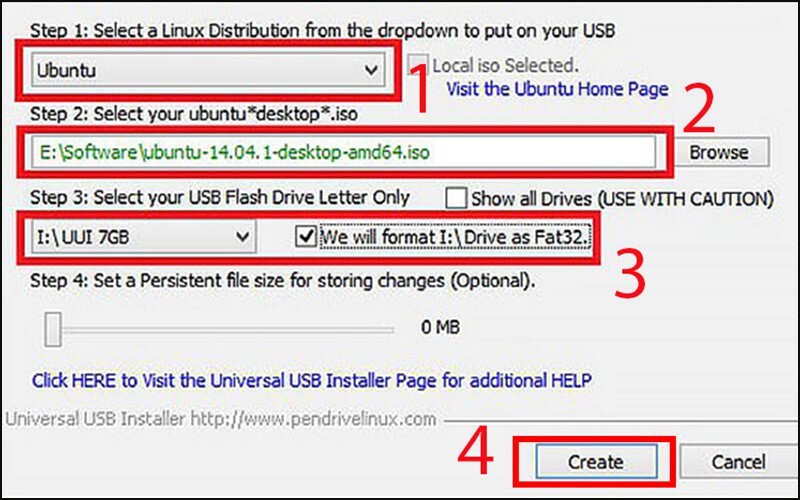
* Hướng dẫn cách cài đặt hệ điều hành Ubuntu:
Bước 1: Vào Computer -> Nhấn chuột phải vào This PC -> Bấm Manage.
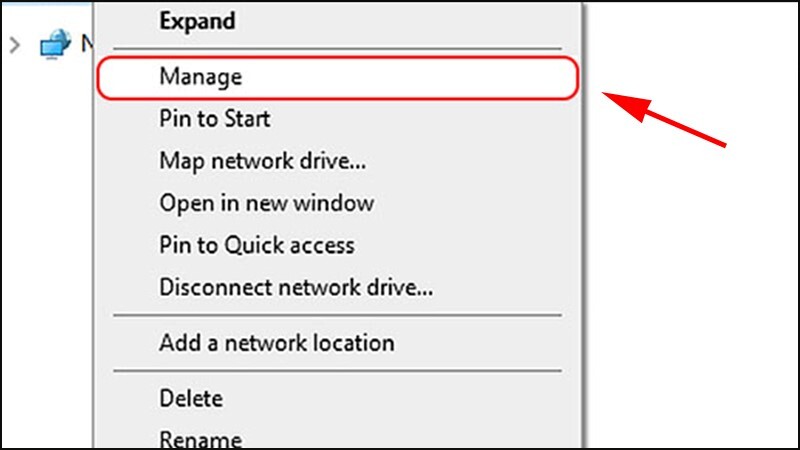
Bước 2: Lựa chọn ổ cứng bạn muốn cài Ubuntu (nên chọn ổ SSD) -> Nhấp chuột phải vào ổ đó -> Chọn Shrink Volume...
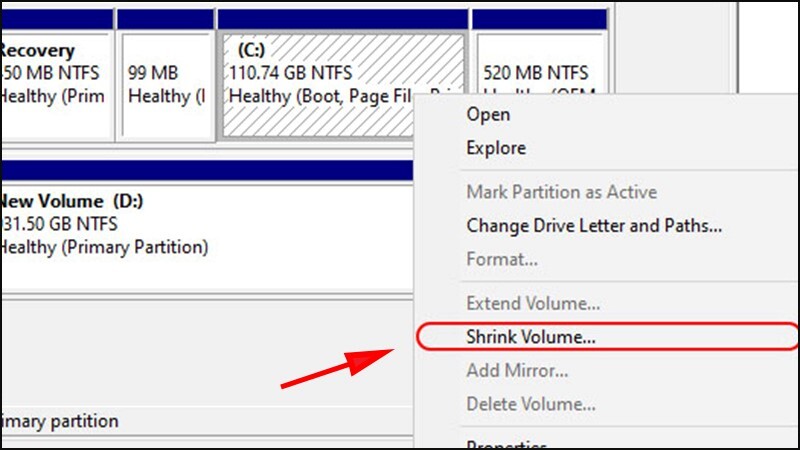
Bước 3: Nhập dung lượng ở phần Enter the amount of space to Shrink in MB để cài Ubuntu, nên nhập trên 25 GB (nhập trên 25000 MB vào ô) -> Bấm Shrink -> Bạn sẽ có phân vùng tên Unallocated đúng với số dung lượng đã nhập.
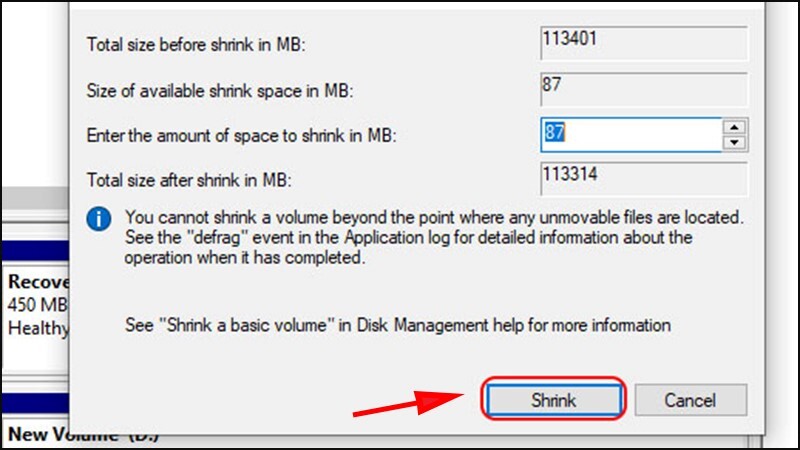
Bước 4: Cắm USB Boot vào máy -> Sau đó, Restart lại máy -> nhấn phím tắt vào giao diện USB Boot để cài đặt Ubuntu.
Danh sách phím truy cập USB Boot theo mainboard:
|
Hãng |
Phím tắt truy cập Menu Boot |
|
Acer |
F12 hoặc Esc, F9 |
|
Asus |
F8 hoặc Esc |
|
Dell |
F12 |
|
HP |
ESC hoặc F9 |
|
Lenovo |
F12, F8, F10 hoặc Fn + F11 |
Bước 5: Lúc này, có 2 lựa chọn là "Try Ubuntu” (dùng thử) và "Install Ubuntu" (cài đặt).
Nếu dùng thử thì sẽ boost trực tiếp từ USB còn nếu cài đặt Ubuntu thì sẽ cài đặt trên phân vùng vừa tạo.
Ở đây mình chọn Install Ubuntu
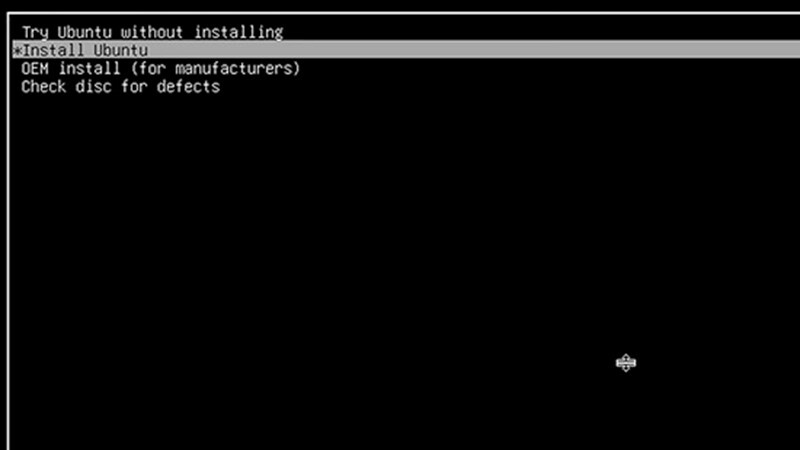
Bước 6: Chọn ngôn ngữ và chọn Continue -> Chọn Install Ubuntu alongside Window Boost Manager.
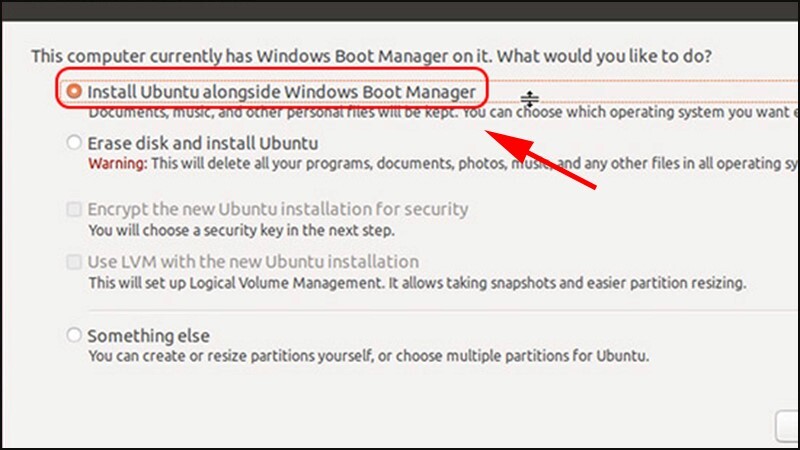
Bước 7: Nhấn Install Now -> Chọn phân vùng vừa tạo để cài đặt cho Ubuntu.
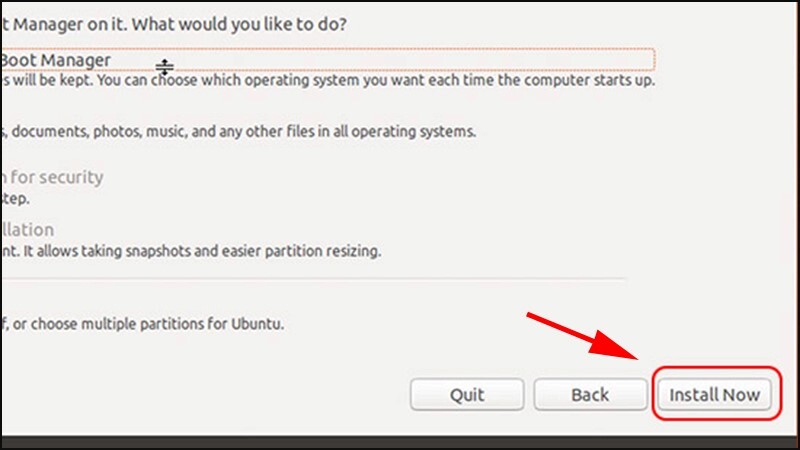
Bước 8: Chọn Install Now -> Thêm một số thông tin cá nhân sau đó khởi động lại để hoàn tất cài đặt.
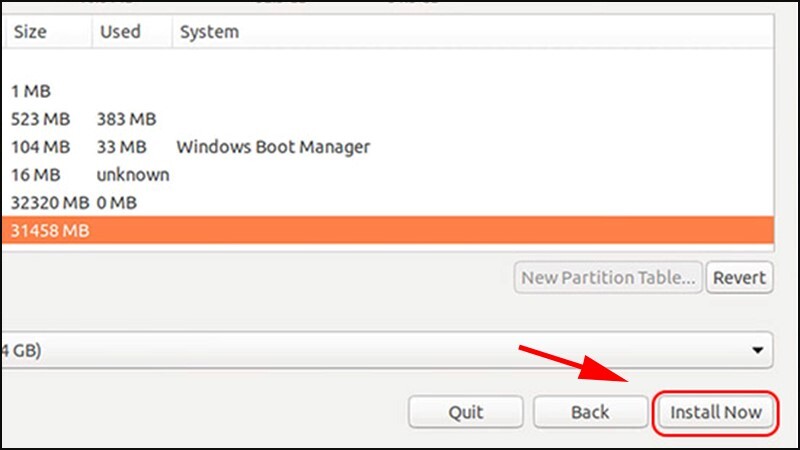 Khi cài đặt xong Ubuntu sẽ hiển thị trước. Bạn có thể chuyển qua Windows bằng cách dùng phím mũi tên thì nó sẽ chuyển tới mục Windows ở GRUB menu sau khi khởi động lại (bạn có 10 giây để chuyển).
Khi cài đặt xong Ubuntu sẽ hiển thị trước. Bạn có thể chuyển qua Windows bằng cách dùng phím mũi tên thì nó sẽ chuyển tới mục Windows ở GRUB menu sau khi khởi động lại (bạn có 10 giây để chuyển).
Sau vài bước chỉ dẫn cụ thể về cách cài Ubuntu song song win 10, windows 11, windows 7 thì bạn đã có thể sử dụng Ubuntu ngay lập tức. Nếu bạn thấy bài viết hay nhớ chia sẻ cho mọi người cùng biết với nhé.
*Bài viết liên quan:
TOP 4 cách hẹn giờ tắt máy tính window 10 (tắt máy tính tự động
Hướng dẫn cách tạo USB Boot, USB cài Windows bằng Rufus chi tiết
Bật mí cách chia đôi màn hình win 10 chỉ trong 2s siêu đơn giản
THÔNG TIN ĐẶT MUA BẢN QUYỀN WINDOWS
Cám ơn các bạn đã ủng hộ banquyenwindows.com trong thời gian qua. Nếu các bạn có nhu cầu mua bản quyền Windows 10 pro, bản quyền office 365, bản quyền office 2016, bản quyền office 2019 hãy liên hệ theo thông tin sau đây:
- Link đặt mua bản quyền: đặt mua bản quyền Windows
- Địa chỉ: 519/17/8 Âu Cơ, Tân Phú, HCM
- Hotline: 0909 56 57 00
- Website: https://banquyenwindows.com

Ship hàng thu tiền tận nơi trên toàn quốc - Giao hàng trong 1h tại HCM


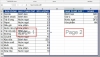
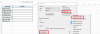
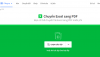
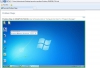
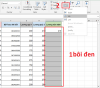
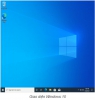
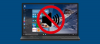
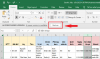
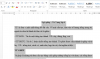

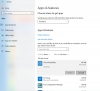
.png)